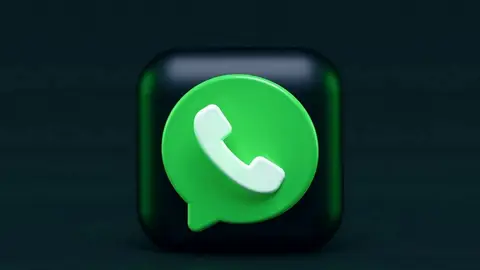APPS
Google Street View: cómo crear rutas fotográficas
Crea y comparte tus rutas fotográficas en eta herramienta de Google.
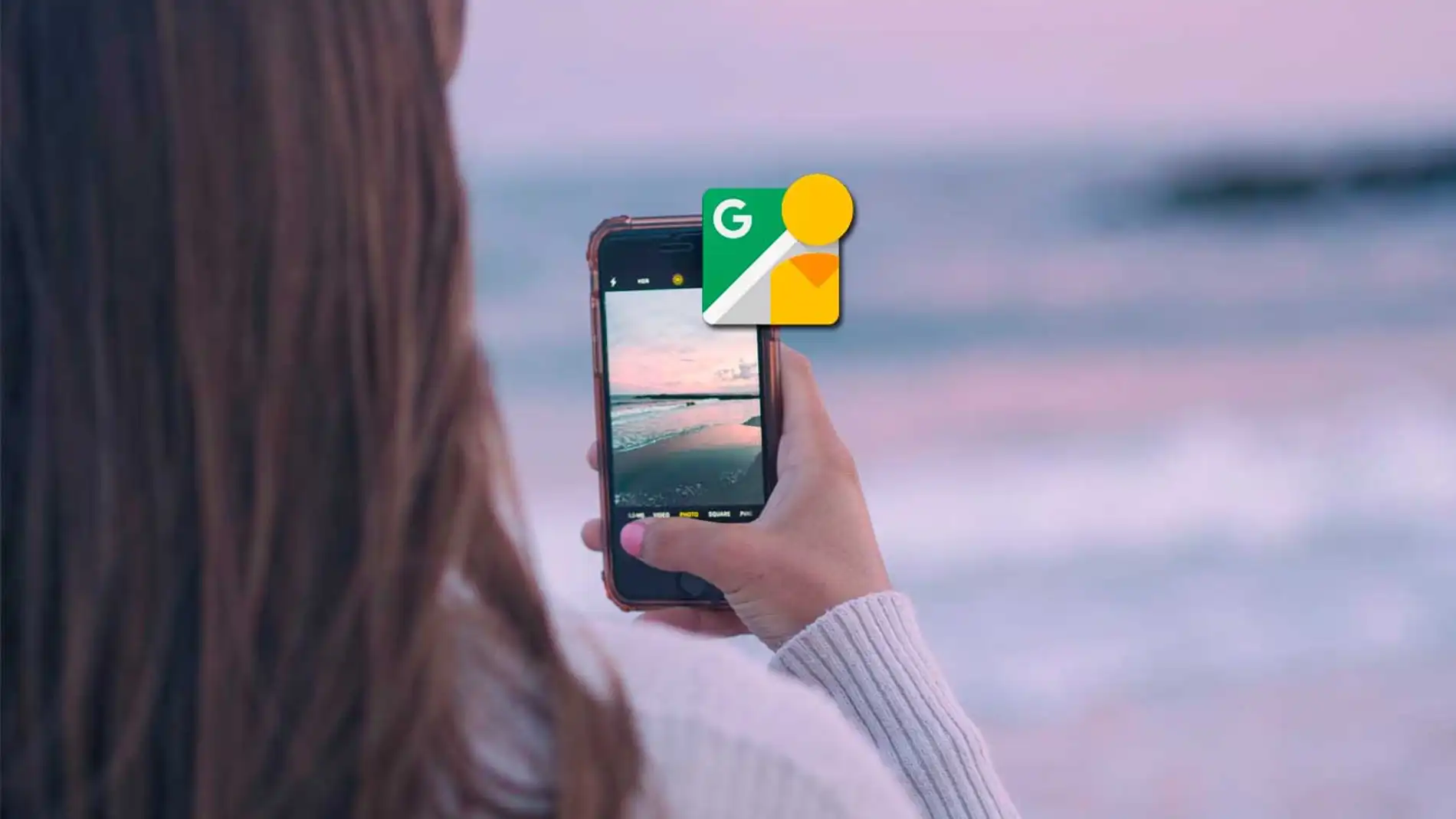
Publicidad
Google Street View acaba de estrenar funcionalidades, hace unos días se presentó la posibilidad de viajar en el tiempo a través de las imágenes recogidas en la Aplicación. Pero además de recorrer cualquier parte de mundo, tenemos la posibilidad de colaborar compartiendo con el resto de usuarios nuestras propias creaciones.
Crea Rutas fotográficas
Google Street View permite ver cualquier parte del mundo gracias a las imágenes recogidas por los coches de Google, se ha creado un mapa real donde podemos ver tal y como son las calles de las distintas ciudades y lugares recogidas. Un mapa compuesto por millones de imágenes que se combinan para crear un escenario 2D, por el que podemos movernos. Pero además de esto podemos colaborar con nuestras imágenes creando rutas, sobre todo de aquellos lugares donde no pueden acceder con los vehículos ya hay que recorrerlos a pie. Para ello tenemos la opción “Crear ruta fotográfica”, te contamos cómo:
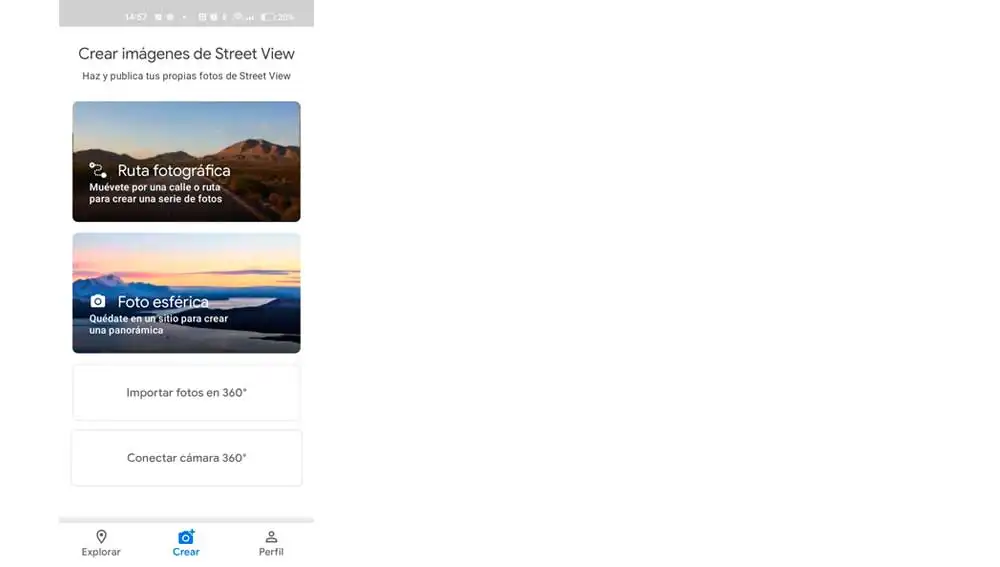
- Antes de comenzar, debemos comprobar que el GPS está activo, para la aplicación pueda geo posicionarnos.
- Para crear una ruta lo primero que debemos hacer es entrar en Street View y pulsar sobre “Crear” en la parte inferior de la pantalla.
- Selecciona “Ruta fotográfica”
- Puedes comprobar si El GPS funciona correctamente desde el menú información pulsando el icono del Círculo con la “i” en la parte superior de la pantalla. Si no activamos el GPS no podremos registrar los dados.
- Para comenzar pulsa sobre el “botón capturar”, mientras sujetas el teléfono mirando al frente, podemos hacerlo tanto en vertical como en horizontal, aunque es en esta última posición la más idónea para disfrutar mejor de la experiencia.
- Sigue las indicaciones del asistente, a ambos lados del botón capturar se irán mostrando todos los detalles. Aunque la aplicación irá registrando imágenes, la experiencia es comparable a la grabación de un vídeo.
- Para darle un aspecto más profesional es recomendable el uso de un estabilizador para conseguir los mejores resultados.
- Una vez completado el recorrido vuelve a pulsar el “botón capturar” para detener el proceso.
- Ahora sólo nos queda compartir y publicar nuestras imágenes esta vez pulsamos sobre perfil en la esquina inferior derecha de la pantalla, aquí encontramos las imágenes ordenadas de forma cronológica.
- Selecciona la ruta que quieras publicar, y pulsa el botón “publicar”.
Publicidad